Painter软件中大部分的工具非常多,有一些工具很多人可能从来没有用过,其实也是有一定绘画效果的,比如说图案路径和图案缝制,那么painter图案路径怎么使用?painter图案缝制怎么使用呢?下面小编就以自己的经验来和大家分享一下吧。
Painter图案路径使用教程
1、打开painter软件,新建一个画布,进入绘画操作界面。
2、在画布上我们先绘制一个圆形,来模拟我们要处理的图像。

3、然后打开右上角的工具栏,选择编辑菜单栏,在下面的图案栏目下面选择“路径”工具。
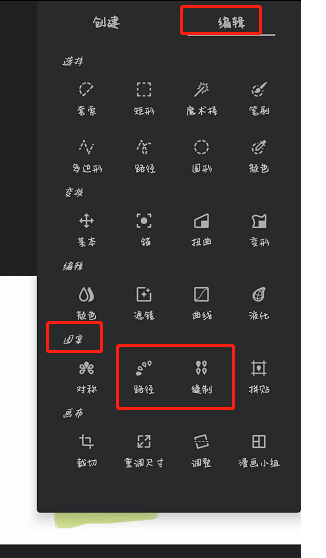
4、然后我们可以看到画布下面有三个参数分别是“副本、尺寸、角度”。
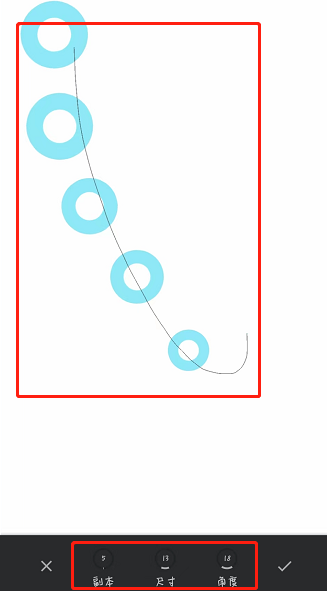
5、副本指的是我们路径上复制的数量;尺寸指的是路径上对象的大小;角度指的是路径上复制对象的偏移位置。
6、副本不要设置太多,可以按照小编设置的参数先试一试,然后按住圆形绘制路径,就可以发现我们复制出来了一连串的圆形,这种方法就很适合绘制项链、手环、蕾丝边等元素。
Painter图案缝制使用教程
1、在painter画布上,我们还是绘制一个圆形,然后打开工具栏,选择编辑菜单,使用下面的图案“缝制”工具。
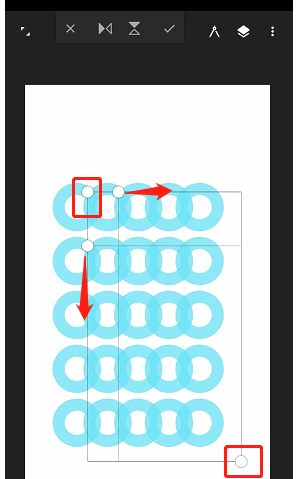
2、这时候我们画布上面有两个参数设置,主要是水平镜像和垂直镜像,然后我们拖动圆形,可以发现可以横竖方向复制圆形。
3、这个矩形上面有四个锚点,对角的两个是可以调整横竖方向的,上面的是调整横向的,左侧的是调整竖向的。
小编以自身经验并结合了大部分教程学习,给大家讲解了painter图案路径怎么使用?painter图案缝制怎么使用的问题,如果有兴趣的朋友可以参考学习,希望有所帮助。

